Microsoft uppdaterar webbläsaren Edge till version 80 – och med det implementeras stöd för blockering av oönskade nerladdningar från internet. Som cryptominers, spyware och annat otyg. Så här aktiverar du nya skyddet:
- Stoppar oönskade program och skadlig kod
- Fungerar med Edge v80 och senare
- Tar bara några sekunder att aktivera
- Lästips: Bästa tilläggen till Edge Chromium – 15 tips
Vad gör nya skyddet i webbläsaren Microsoft Edge?
När du surfar på internet med webbläsaren utsätts du ständigt för olika hot utan att du märker det.
Webbsajter preparerade med skadlig kod, dåliga annonser och liknande försöker identifiera din webbläsare och installera dålig mjukvara på din dator.
Här är några av de hot som försöker komma åt din dator:
- Kryptogrävare: Kod som försöker använda processorn eller grafikkortet för så kallad cryptomining
- Adware: Program som injicerar annonser i webbläsaren och som försöker locka dig att klicka på dem för att tjäna pengar
- Browser toolbars: Aktivitetsfält från skumma sajter som installeras i webbläsaren med olika klickbara val
- Trackers: Kod som spårar dig på internet och skickar informationen till olika annonsnätverk
Notera att de olika hoten inte nödvändigtvis är direkt farliga för dig, din dator eller den information du har där.
Istället handlar det främst om hot som försöker nästla sig in för att locka till klick på annonser och för att nyttja din dator till andra saker för att cyberkriminella och liknande ska tjäna pengar på det.
Så blockerar du oönskade program i webbläsaren Edge
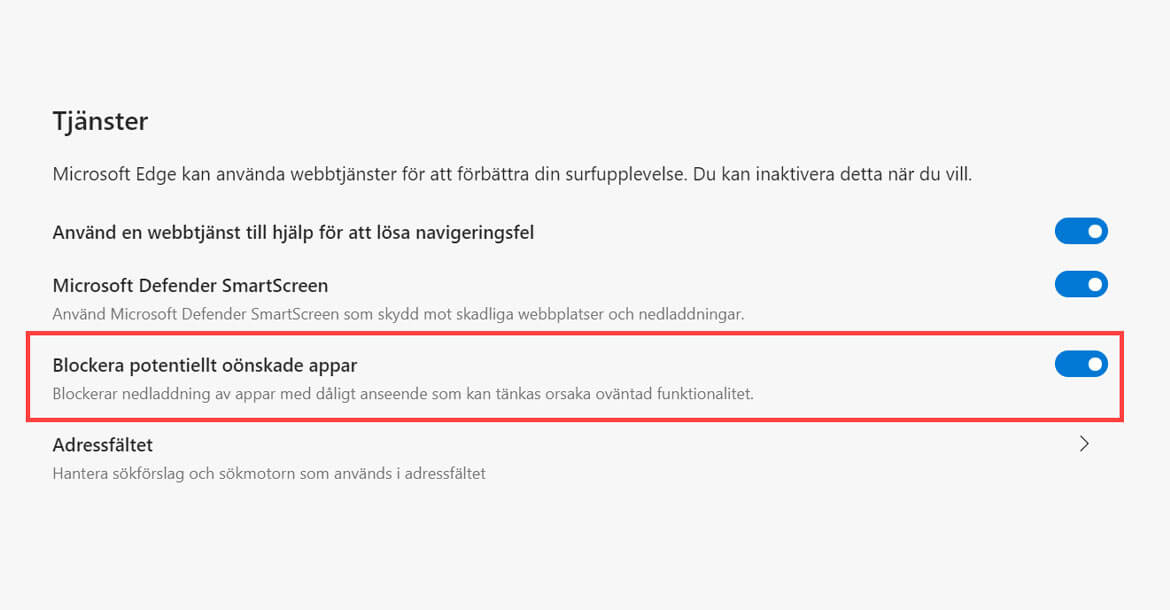
- Öppna nya Microsoft Edge (Chromium-baserade versionen)
- Säkerställ att du har version 80 eller nyare (den i skrivande stund senaste versionen är 80.0.361.62)
- Klicka på trepunkts-knappen i övre högra hörnet i Edge
- Gå till Inställningar > Sekretess och tjänster
- Skrolla ner till Tjänster
- Hitta Blockera potentiellt oönskade appar > Aktivera funktionen med brytaren på höger sida av texten
- Klart
Ett tips är att inte bara nöja dig med det inbyggda skyddet i Edge. Vi rekommenderar att du även installerar tillägg som ytterligare stoppar annonser och trackers för en mer smidig upplevelse på internet.
Det bästa alternativet är uBlock Origin. Du kan läsa mer om tillägget och ytterligare 14 praktiska tillägg för Edge här.


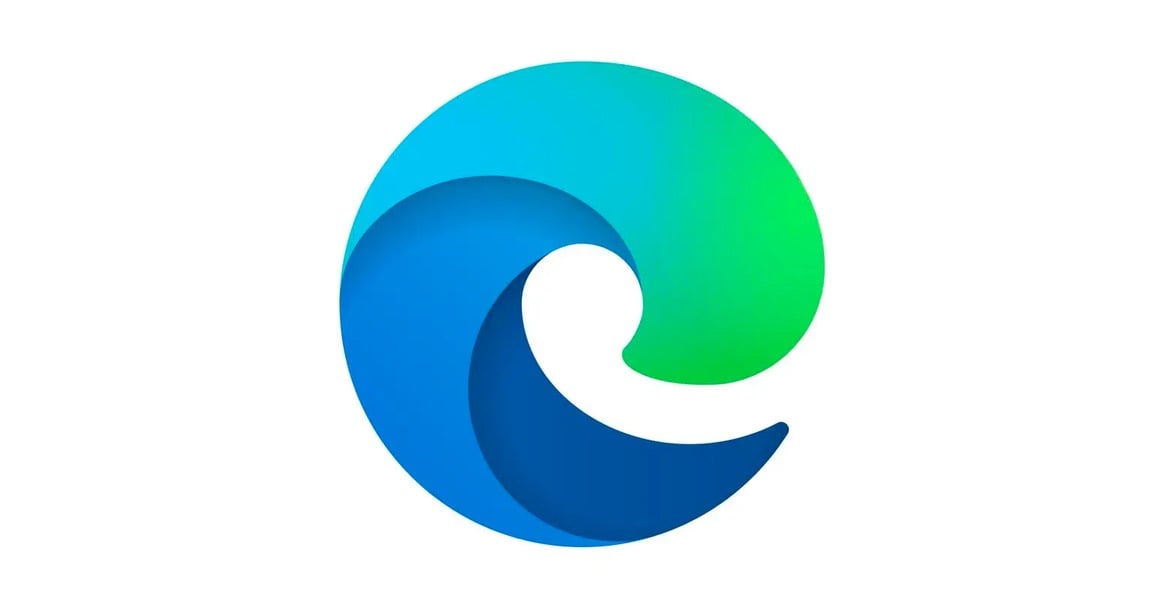







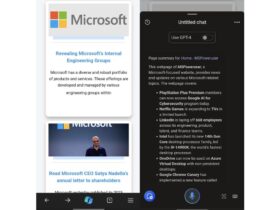
Lämna ett svar
Visa kommentarer